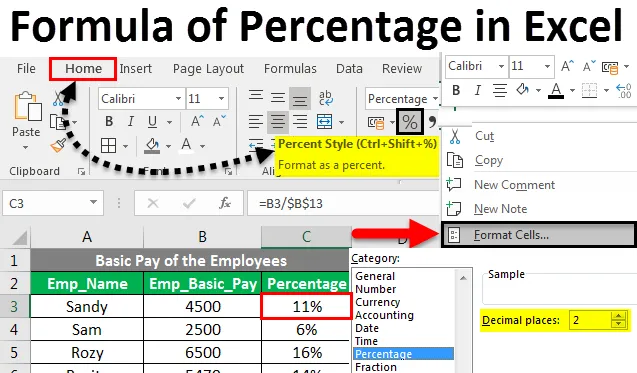
Formule de pourcentage Excel (table des matières)
- Formule de pourcentage dans Excel
- Comment implémenter la formule de pourcentage dans Excel?
Formule de pourcentage dans Excel
Un pourcentage est un rapport ou une fraction de cent. Il est calculé en divisant le numérateur par le dénominateur puis en multipliant par cent.
La formule mathématique du pourcentage est: (Numérateur / Dénominateur) * 100
Nous pouvons simplement définir un pourcentage comme le nombre divisé par le montant total. Aujourd'hui, nous allons travailler sur la façon d'implémenter la formule de pourcentage dans Excel.
Dans ce didacticiel, vous apprendrez un moyen rapide de calculer la formule des pourcentages dans Excel, de trouver la formule de base du pourcentage et quelques autres formules pour calculer l'augmentation en pourcentage, le pourcentage du total et plus encore.
Comment implémenter la formule de pourcentage dans Excel?
La mise en œuvre de la formule de pourcentage dans Excel est très facile et utile, surtout lorsque nous travaillons sur des feuilles de calcul de restaurants, des commissions de revendeur, des impôts sur le revenu ou des taux d'intérêt.
Vous pouvez télécharger ce modèle Excel de formule de pourcentage ici - Modèle Excel de formule de pourcentagenous pouvons implémenter l'option Formule de pourcentage par 3 méthodes.
Méthode n ° 1 - Icône de pourcentage sous l'onglet Accueil
- Sous l'onglet Accueil >> sous Groupe de nombres >> Cliquez sur l'icône % pour convertir la valeur numérique de la cellule en valeur de pourcentage.
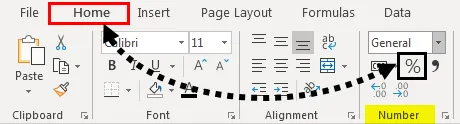
Méthode n ° 2 - Utilisation du lanceur de boîte de dialogue
- Sous l'onglet Accueil >> sous Groupe de numéros >> Cliquez sur l'icône du lanceur de boîte de dialogue .
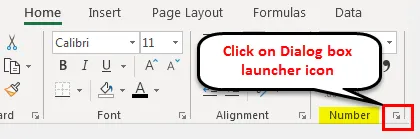
- Une boîte de dialogue de Format de cellule s'ouvre. Nous devons sélectionner l'option Pourcentage .

- Sélectionnez le nombre de décimales requis. Par défaut, il s'agit de 2. Appuyez ensuite sur OK .
Méthode n ° 3 - Utilisation des cellules de format
- Sélectionnez n'importe quelle cellule.
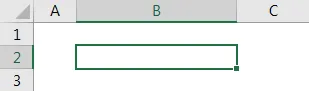
- Faites un clic droit dessus et sélectionnez l'option Formater la cellule .
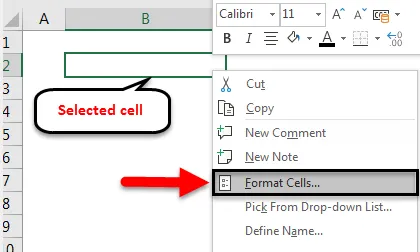
- Une boîte de dialogue de Format de cellule s'ouvre. Nous devons sélectionner l'option Pourcentage .

- Sélectionnez le nombre de décimales requis. Par défaut, il s'agit de 2. Appuyez sur OK .
Exemples de formule de pourcentage dans Excel
Voyons comment implémenter la formule de pourcentage dans Excel avec quelques exemples.
Formule de pourcentage dans Excel - Exemple # 1
Si nous voulons trouver la valeur du pourcentage d'un nombre, nous devons multiplier la valeur en pourcentage par le nombre.
Par exemple, si nous voulons calculer 50% de 1000, multipliez simplement 1000 par 50%.
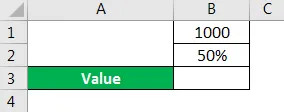
Dans la figure ci-dessus, nous devons trouver le pourcentage dans la zone de valeur.
Étape 1 : sélectionnez la cellule B3

Étape 2 : Écrivez la formule comme = PRODUIT (B1, B2)
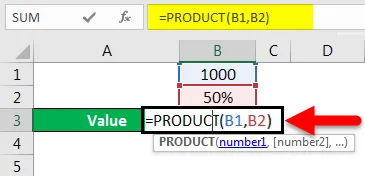
Étape 3 : appuyez sur la touche Entrée.
Étape 4 : Le résultat affichera 500.
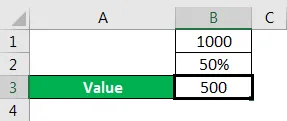
Cela peut également être fait d'une autre manière:
Étape 1 : sélectionnez la cellule B3

Étape 2 : Écrivez la formule comme = B1 * B2
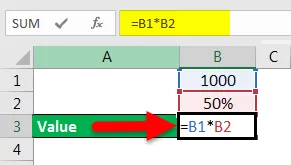
Étape 3 : appuyez sur la touche Entrée.
- Le résultat affichera 500.
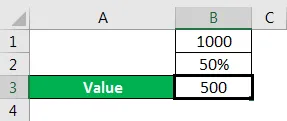
Formule de pourcentage dans Excel - Exemple # 2
Nous pouvons également trouver le pourcentage à partir de la valeur et d'un nombre. Nous devons simplement utiliser la formule mathématique comme valeur divisée par nombre.
Pourcentage = valeur / nombre
Par exemple, quel est le pourcentage de 500 sur 1000?
Dans la figure, nous avons le nombre 1000, la valeur 500 et nous devons trouver le pourcentage.
Étape 1 : Sélectionnez la cellule B3
Étape 2 : Écrivez la formule comme = B2 / B1
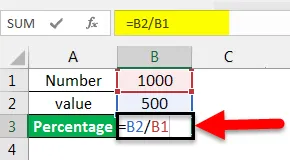
Étape 3 : appuyez sur la touche Entrée.
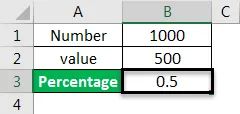
Étape 4 : Le résultat peut apparaître en décimal si la cellule n'est pas convertie en pourcentage. Nous devons convertir la cellule en pourcentage.
Étape 5 : Sélectionnez la cellule B3
Étape 6 : Sous l' onglet Accueil >> sous Groupe de numéros >> Cliquez sur le bouton % pour convertir la valeur numérique de la cellule en pourcentage.
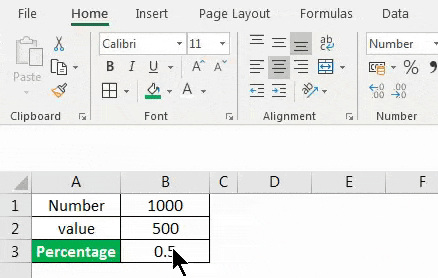
- Le résultat est désormais converti en pourcentage.
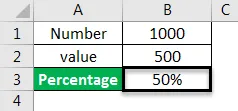
Formule de pourcentage dans Excel - Exemple # 3
Nous pouvons trouver le pourcentage de chaque nombre à partir de la valeur totale des ensembles de données. Nous devons simplement utiliser la formule mathématique comme chaque numéro de l'ensemble de données divisé par la somme de l'ensemble de données total.
Pourcentage de chaque nombre = chaque numéro de l'ensemble de données / somme de l'ensemble de données total
Par exemple, nous devons connaître le pourcentage du salaire de base de chaque employé de l'entreprise.
Prenons l'exemple du salaire de base de la table des employés.
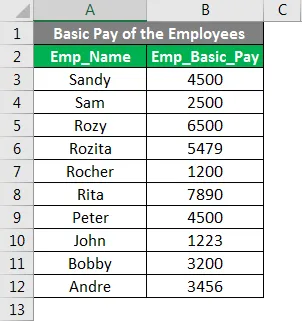
Étape 1 : Sélectionnez la cellule A13 et écrivez Total Basic Pay.
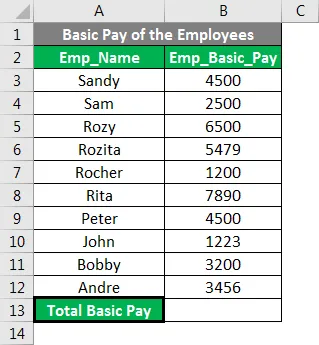
Étape 2 : sélectionnez la cellule B13.
Étape 3 : Écrivez la formule de sommation comme = Sum (B3: B12) ou = SUM (B3, B4, B5, B6, B7, B8, B9, B10, B11, B12, )
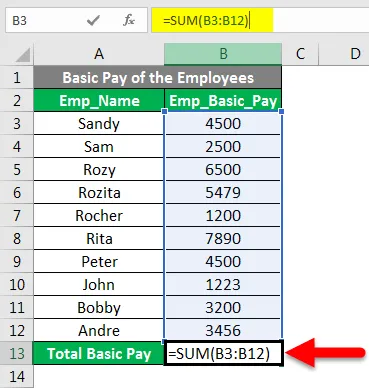
Étape 4 : appuyez sur Entrée
Étape 5 : Le résultat du salaire de base total apparaît.
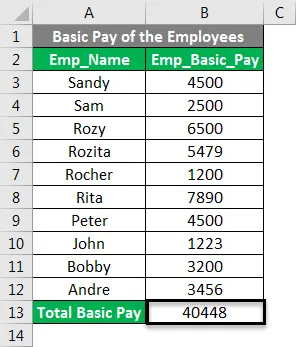
Étape 6 : Sélectionnez la cellule C2 et le pourcentage d'écriture.
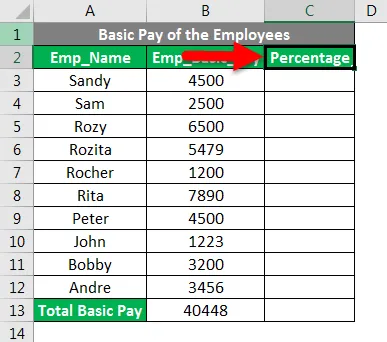
Étape 7 : Sélectionnez la cellule C3
Étape 8 : Notez la formule comme = B3 / $ B $ 13 . Fixez la cellule B13 en utilisant le signe $ ou en appuyant sur F4 après avoir sélectionné la cellule B13.
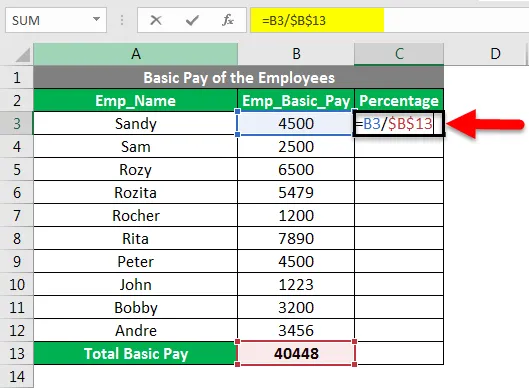
Étape 9 : Le résultat peut apparaître en décimal si la cellule n'est pas convertie en pourcentage. Nous devons convertir la cellule en pourcentage.
Étape 10 : Sous l' onglet Accueil >> sous Groupe de numéros >> Cliquez sur le bouton % pour convertir la valeur numérique de la cellule en pourcentage.
Étape 11 : Sélectionnez la cellule C3
Étape 12 : Copiez la cellule C3 et collez-la dans la plage C4: C12 ou faites glisser la formule de C3 à C12 pour copier la formule dans toutes les cellules avec le format de pourcentage requis.
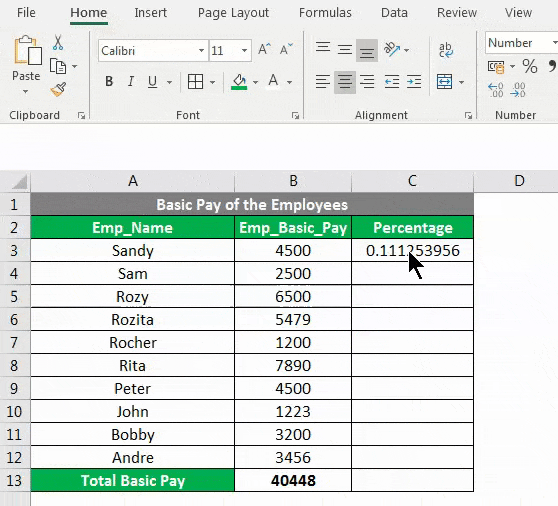
Formule de pourcentage dans Excel - Exemple # 4
On peut également trouver une augmentation ou une diminution du changement de pourcentage entre les deux valeurs. Nous devons simplement utiliser la formule mathématique comme différence entre les nombres divisés par le premier nombre.
Variation en pourcentage = (2 e numéro - 1 er numéro) * 1 er numéro
Par exemple, nous devons trouver le pourcentage de profit sur le prix de revient.
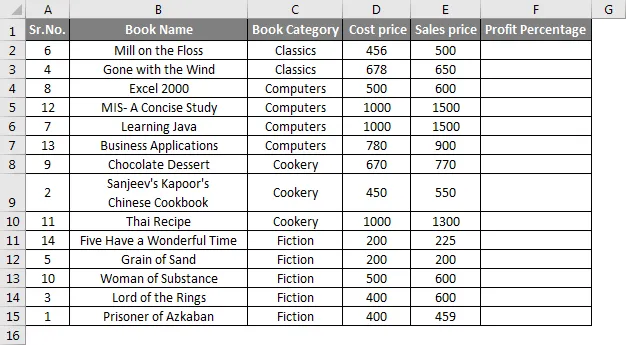
Étape 1 : Sélectionnez la cellule F2 et écrivez la formule comme = (E2-D2) / D2
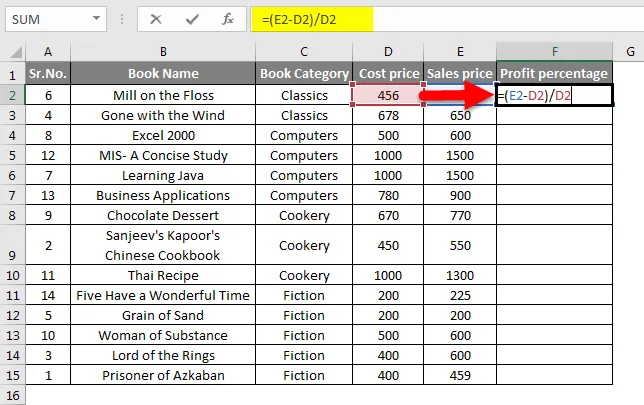
Étape 2 : appuyez sur la touche Entrée.

Étape 3 : Sous l' onglet Accueil >> sous Groupe de numéros >> Cliquez sur le bouton % pour convertir la valeur numérique de la cellule en pourcentage.
Étape 4 : faites glisser la formule de F2 à F15.
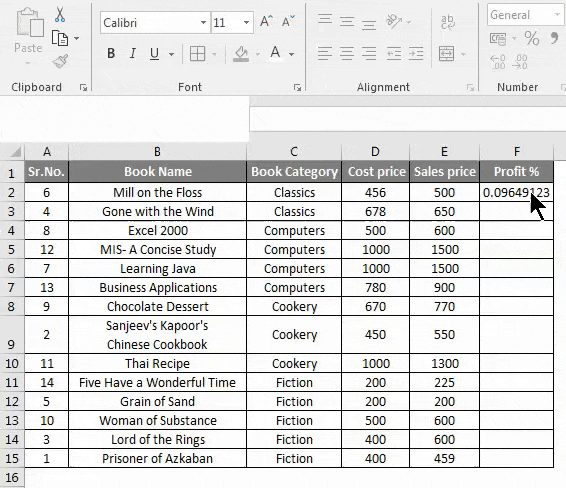
Choses à retenir sur la formule de pourcentage dans Excel
- Si le numérateur est nul, une erreur nommée # DIV / 0! apparaîtra.
- Pendant que nous comparons et constatons l'augmentation ou la diminution de la variation en pourcentage, nous obtiendrons un résultat sous forme de pourcentage négatif, si la valeur du numérateur ou du dénominateur est inférieure à zéro.
- En utilisant la fonction IFERROR, nous pouvons éviter d'obtenir tout type d'erreurs dans le calcul du pourcentage.
- Pour convertir le résultat de la décimale en pourcentage, nous devons modifier la mise en forme des cellules ou de la plage.
Articles recommandés
Cela a été un guide pour la formule de pourcentage dans Excel. Ici, nous avons discuté des méthodes pour implémenter la formule de pourcentage dans Excel ainsi que des exemples pratiques et un modèle Excel téléchargeable. Vous pouvez également consulter nos autres articles suggérés -
- Comment utiliser la fonction racine carrée dans Excel?
- Fonction QUOTIENT dans Excel
- Comment diviser des nombres en utilisant la formule dans Excel?
- Fonction d'habillage de texte dans Excel